Oktaを使用したDatabricksへのSSO
プレビュー
この機能は パブリック プレビュー段階です。
このページでは、Databricks アカウントでシングル サインオン (SSO) の ID プロバイダーとして Okta を構成する方法を示します。Oktaは、OpenID Connect(OIDC)とSAML 2.0の両方をサポートしています。Okta からユーザーとグループを同期するには、「 SCIM を使用して ID プロバイダーからユーザーとグループを同期する」を参照してください。
次のデモでは、OktaでSSOを構成する手順を説明します。
Oktaシングルサインオンを有効にする
ID プロトコルを選択してください:
- OIDC
- SAML 2.0
-
アカウント管理者としてアカウント コンソールにログインし、 [セキュリティ] をクリックします。
-
認証 タブをクリックします。
-
認証 の横にある 管理 をクリックします。
-
[ID プロバイダーによるシングルサインオン ] を選択します。
-
続行 をクリックします。
-
[ID プロトコル] で、[ OpenID Connect] を選択します。
-
[ 認証 ] タブで、 Databricks リダイレクト URL の値をメモします。
-
新しいブラウザタブで、管理者としてOktaにログインします。
-
ホームページで、「 アプリケーション 」>「 アプリケーション 」をクリックします。
-
「 アプリ統合を作成 」をクリックします。
-
「 OIDC-OpenID Connect 」と「 Webアプリケーション 」を選択し、「 次へ 」をクリックします。
-
アプリ統合に名前を付けます。
-
[サインイン リダイレクト URIs] に、ステップ 7 の Databricksリダイレクト URL を入力します。 その他の設定を構成することも、デフォルト値のままにすることもできます。
-
[割り当て] で、 [組織内のすべてのユーザーにアクセスを許可する] を選択します。これにより、組織内のすべてのユーザーが Databricks アカウントにアクセスできるようになります。
-
保存 をクリックします。
-
[全般] タブで、アプリケーション用に Okta によって生成されたクライアント ID とクライアント シークレットをコピーします。
- クライアントID は、IDプロバイダーで作成されたDatabricksアプリケーションの一意の識別子です。
- クライアントシークレット は、作成したDatabricksアプリケーション用に生成されたシークレットまたはパスワードです。これは、IDプロバイダーでDatabricksを認証するために使用されます。
-
[サインオン] タブをクリックし、 OpenID Connect ID トークン の発行者フィールドに Okta URL をコピーします。
発行者フィールドに 「動的」 と表示されている場合は、 「編集」 をクリックし、ドロップダウン メニューで 「Okta URL」 を選択します。
この URL は、 {issuer-url}/.well-known/openid-configurationにある Okta の OpenID 構成ドキュメントを指します。発行者の URL にクエリを追加することで、クエリを指定できます (例: {issuer-url}?appid=123 。
-
Databricks アカウント コンソールの [認証] タブに戻り、ID プロバイダー アプリケーションからコピーした値を [クライアント ID ]、[ クライアント シークレット] 、および [発行者 URL] フィールドに入力します。
-
必要に応じて、ユーザーの Databricks ユーザー名として
email以外の要求を使用する場合は、 ユーザー名要求 を入力します。要求値に関する具体的な情報については、ID プロバイダーのドキュメントを参照してください。![すべての値が入力されたときの [シングルサインオン] タブ](/gcp/ja/assets/images/oidc-sso-ea96f21a6163043fa79b6d61d59affba.png)
-
保存 をクリックします。
-
[SSOのテスト] をクリックして、SSO設定が正しく機能していることを確認します。
-
[SSOを有効にする] をクリックして、アカウントのシングルサインオンを有効にします。
-
SSOを使用したアカウントコンソールログインをテストします。
-
アカウント管理者としてアカウント コンソールにログインし、 [セキュリティ] をクリックします。
-
認証 タブをクリックします。
-
認証 の横にある 管理 をクリックします。
-
[ID プロバイダーによるシングルサインオン ] を選択します。
-
続行 をクリックします。
-
ID プロトコル で SAML 2.0 を選択します。
-
[認証] タブで、 Databricks リダイレクト URL をメモします。
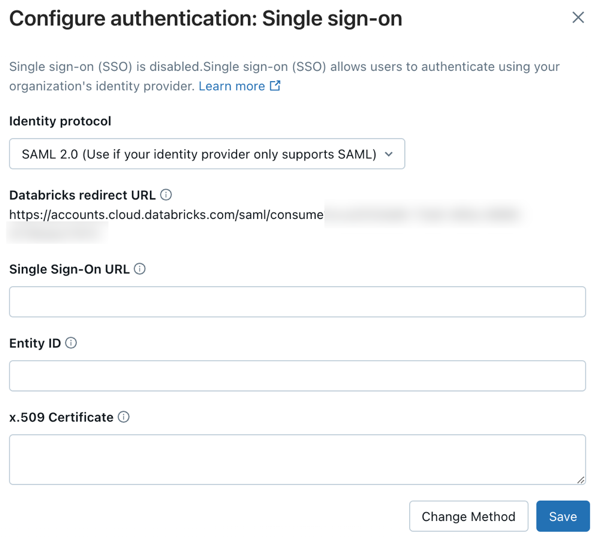
-
新しいブラウザタブで、管理者としてOktaにログインします。
-
[アプリケーション] に移動し、[ アプリ カタログの参照] をクリックします。
-
Databricks を検索して選択します。
-
[ 統合を追加] をクリックします。
-
アプリケーションに名前を付けて、 「完了」 をクリックします。
-
「 サインオン」 タブを選択し、「 編集」 をクリックします。
-
[詳細なサインオン設定] で、次の設定を使用してアプリケーションを構成します。
- Databricks SAML URL : 上記でコピーした Databricks リダイレクト URL。
- アプリケーションユーザー名の形式 : Eメール
-
「保存」 をクリックします。Databricks SAMLアプリが表示されます。
-
「 SAML 2.0はセットアップ手順を完了するまで構成されません 」で「 セットアップ手順を表示 」をクリックします。
-
以下の値をコピーします。
- IDプロバイダーのシングルサインオンURL
- IDプロバイダーの発行者
- x.509証明書
-
[割り当て] タブをクリックします。 Everyone という名前の Okta グループをアプリケーションに追加します。これにより、組織内のすべてのユーザーが Databricks アカウントにアクセスできるようになります。
-
Databricks アカウント コンソールの 認証 タブに戻り、Okta からコピーした値を入力します。
- シングル サインオン URL : Okta ID プロバイダー シングル サインオン URL
- アイデンティティプロバイダエンティティID : Okta アイデンティティプロバイダ発行者
- x.509 証明書 : Okta x.509 証明書 (証明書の開始と終了のマーカーを含む)
-
保存 をクリックします。
-
[SSOのテスト] をクリックして、SSO設定が正しく機能していることを確認します。
-
[SSOを有効にする] をクリックして、アカウントのシングルサインオンを有効にします。
-
SSOを使用したアカウントコンソールログインをテストします。
-
Databricks にユーザーを追加する
ユーザーがログインするには、Databricks にユーザーを追加する必要があります。 Databricks では、SCIM プロビジョニングを使用して、ユーザーとグループを ID プロバイダーから Databricks アカウントに自動的に同期することをお勧めします。 SCIM は、ID プロバイダーを使用して Databricks でユーザーとグループを作成し、適切なレベルのアクセス権を付与することで、新しい従業員やチームのオンボーディングを効率化します。 SCIM を使用した ID プロバイダーからのユーザーとグループの同期を参照してください。